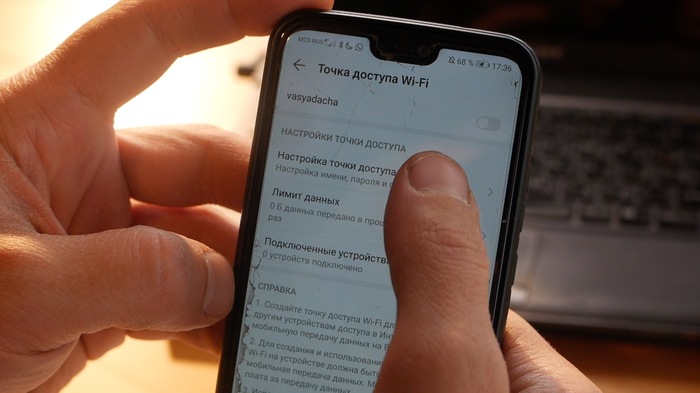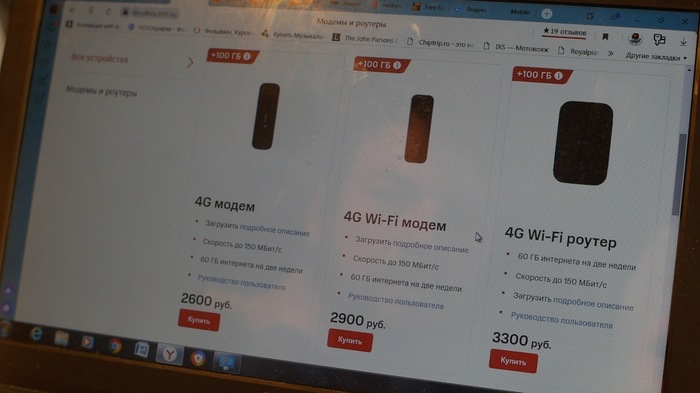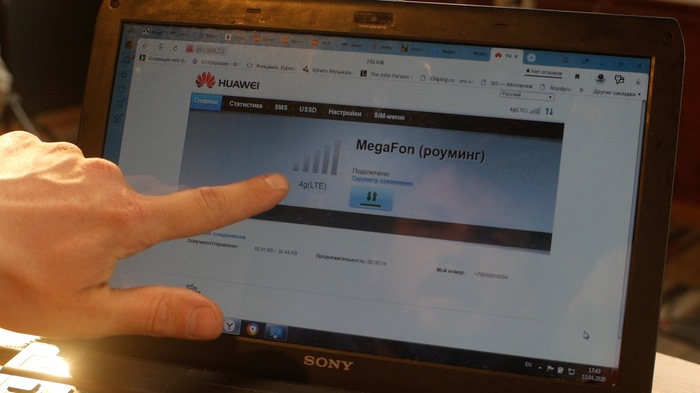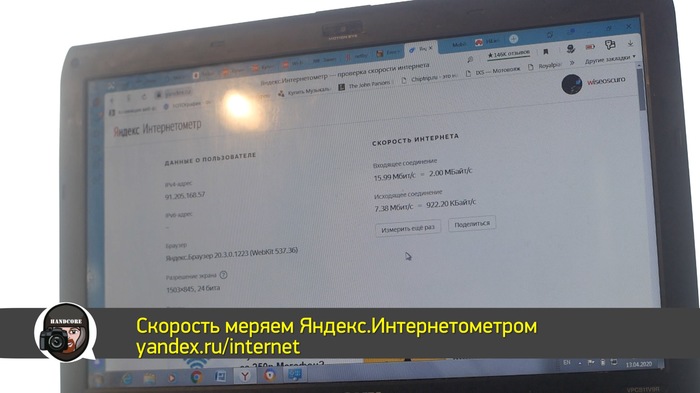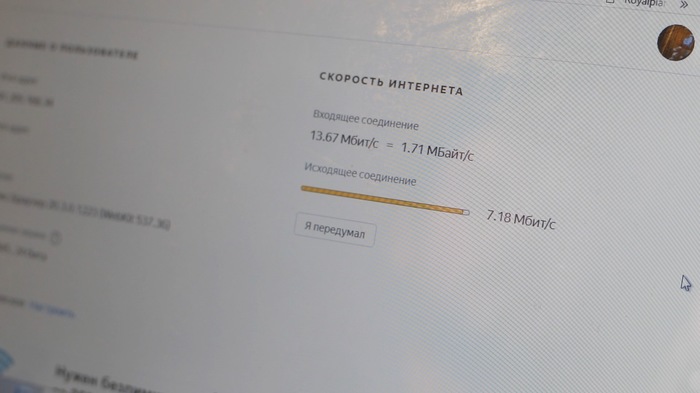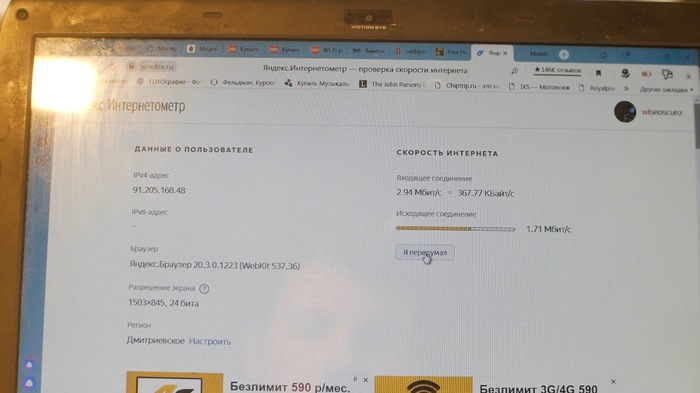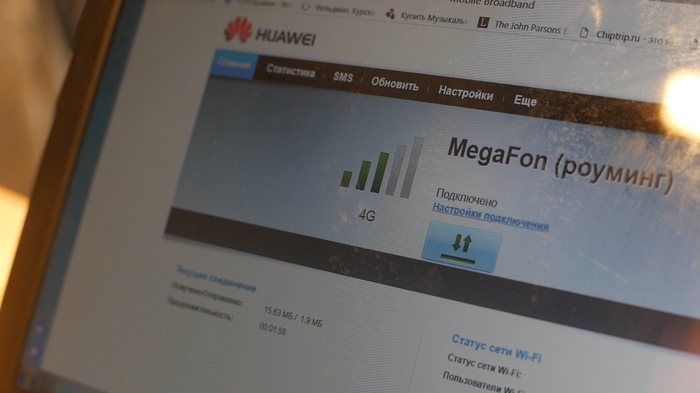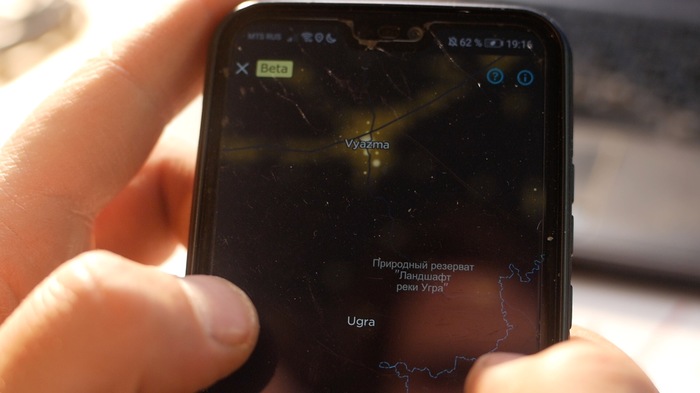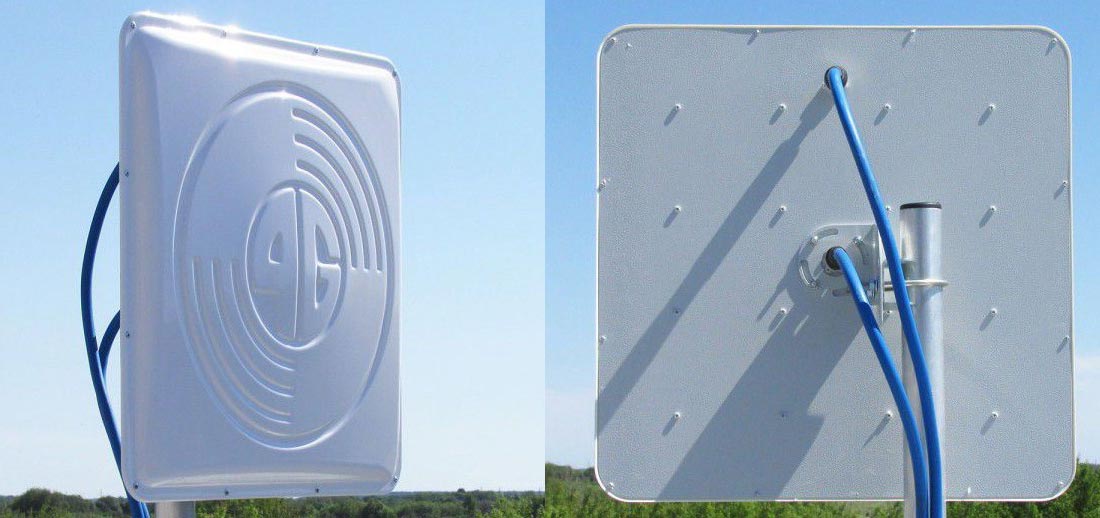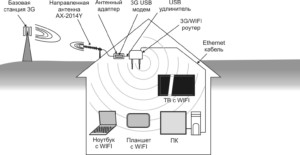wifi на даче с помощью роутера
Как сделать быстрый интернет на даче своими (неумелыми) руками?
Вот уже 10 лет мы живём и работаем в деревне, и всё это время пытаемся наладить здесь хороший, быстрый и доступный интернет. Сейчас, когда многие городские жители волей или неволей поехали на дачу чтобы не только грядки покопать, а жить постоянно и работать, самое время поделиться накопленным опытом.
Мы испробовали практически всё, что сейчас есть на рынке решений мобильного интернета, нашли свои варианты, а также испытали практически все тарифы с якобы «безлимитным» интернетом, сделали выводы и в итоге нашли «свою» контору, которая продаёт нам сим-карты с выгодными тарифами, которых не найти в салонах связи. И решили этим опытом поделиться со всеми страждущими.
Материала получилось много, и мы решили условно поделить его на три части, три дачных случая, так сказать.
Кстати, видео вообще рекомендуем посмотреть, мы там, помимо наглядных тестов, ещё и разыгрываем среди подписчиков YouTube-канала несколько сим-карт с очень выгодными тарифами, которых в салонах связи нет.
Ага, не тут-то было. В нашем случае в доме сигнала 4G (LTE) не обнаружено. В этом и заключается главное неудобство использования «свистка»: он будет ловить сигнал там, где находится, то есть, если сигнал есть только у окна, то и компьютер со «свистком» придётся нести к окну.
Неудобно, зато сигнал появился. Три палочки. Померяем скорость.
Теперь можно разместить эту конструкцию туда, где сигнал LTE хороший, а роутер будет раздавать Wi-Fi на весь дом. Или не на весь, это уже зависит от самого роутера. Настраивать в данном случае ничего не надо, просто вставляете «свисток» в USB-разъём, включаете роутер и следуете инструкциям на задней стороне роутера.
Тут и название сети, и пароль, и веб-интерфейс для настройки вашей Wi-Fi сети, если вдруг захочется пароль поменять или название сети сменить на «Ivanov Resort&Spa», чтоб соседи обалдели. Проверим скорость в таком варианте. Проверять будем тем же Яндекс.Интернетометром.
Конечно, и такое решение сейчас проверим. Вставляем в него ту же самую симку, для чистоты эксперимента находим то же самое положение у окна
В этом положении он выдаёт даже не три палочки LTE, а все четыре!
Подключаем ноутбук к Wi-Fi, который раздаёт этот модем-роутер, и замеряем скорость. И.
Комплект усиления 3G/4G/LTE BOX. Выглядит солидно, весит много.
Тут всё серьёзно, эта тарелочка, помимо того, что сама раздаёт Wi-Fi сеть, так ещё и имеет вход для питания PoE (Power over Ethernet), соответственно, к ней можно подключить компьютер или SmartTV, например, старым добрым ethernet-кабелем.
Большая тяжёлая антенна, какая-то большая солидная коробочка сзади
Посмотрим, что внутри?
И замеряем скорость. Получилось 11.19/16.13.
Как видно, по входящему соединению изменений практически нет, погрешность измерений, опять же, может быть связана с чем угодно от погоды до занятости вышки, а вот исходящее соединение явно возросло. На «свистке» без антенны, напомню, было 13 Мбит/с входящего и 7 Мбит/с исходящего соединения.
А что же делать, если нужно усилить сигнал? Давайте рассмотрим стационарные роутеры с модемом 4G на борту. В нашем случае это далеко не новый, зато стабильно работающий у нас в деревне уже несколько лет Huawei B315.
Для начала вставляем в него ту же самую сим-карту
Вся информация о настройке, как обычно, на задней или нижней стороне роутера-модема.
Ставим модем на окно, он показывает те же самые три палочки сигнала LTE
Проверим скорость на трёх палочках. Яндекс.Интернетометр выдаёт те же самые 16 на 7 Мбит/с входящее/исходящее соединения.
Тут я наткнулся на ограничения по количеству картинок в посте, буду экономить картинки.
В реальных условиях антенну, конечно, нужно размещать снаружи повыше на кронштейне, например, вешать на дом или ставить на крышу. Но мы, для чистоты эксперимента, разместили её точно там же, у окна. Палочек сигнала не прибавилось, а вот скорость возросла до 22/16 Мбит/с. Это уже вполне себе приличная скорость для работы, подключения нескольких устройств, просмотра фильмов и видеосвязи.
Но все варианты, описанные выше, помогут лишь там, где связь в каком-то виде есть. А что делать в случае, если, например, пользователь вообще «не видит» ни одну сеть?
В первую очередь, стоит определиться с тем, где находится ближайшая базовая станция и какому оператору она принадлежит. Для этого воспользуемся приложением «Speedtest» для андроид или iOS. В разделе «инструменты» есть функция «Проверка соединения». Можно определить свою геолокацию и смотреть, что со связью вокруг, но для этого, конечно, нужен интернет. А можно просто найти интересующее место на карте и посмотреть на вот такие красивые разноцветные пятнышки, указывающие, где какой оператор берёт. Операторов, конечно, можно переключать, каждый цвет отвечает за своего оператора связи.
Итак, с базовой станцией ясно, теперь мы знаем, сим-карту какого оператора стоит приобретать и где находится ближайшая базовая станция. А чем этот еле проходящий сквозь леса сигнал поймать?
Не так давно мы для себя открыли продукцию латвийской фирмы «МикроТик» (не сочтите за рекламу), которая выпустила модемы полу-профессионального уровня по вполне демократичной цене. Вот такой модем, например, стоит у них около 10000 рублей:
Вот такой небольшой лёгкий модем в уличном исполнении. Ловит сигнал и выдаёт его на Ethernet-кабель. Раздавать Wi-Fi не умеет, то есть, к нему придётся дополнительно покупать Wi-Fi роутер, если его в наличии у вас нет. Пугаться этого не стоит, никаких дополнительных настроек производить не понадобится: в большинстве современных роутеров есть отдельный подписанный вход, обозначенный надписью «Интернет» либо «WAN». Просто вставляете в него кабель из модема, подключаете модем кабелем с помощью входящего в комплект переходника PoE, всё. Очень просто. Несмотря на обилие настроек во встроенной операционной системе модема, работает он уже из коробки. Вешаем его на импровизированный кронштейн, подключаем напрямую к компьютеру и замеряем.
У этого девайса веб-интерфейс уже посложнее, зато можно настроить всё, что душе угодно. Можно посмотреть все данные о сигнале, и RSRP, и RSRQ, SINR, CQI и так далее, можно настроить ограничения трафика по времени, ограничения для отдельных пользователей, в общем, всё, что может пригодиться пользователю, который разберётся в RouterOS. Ну а если хочется смотреть качество сигнала «по старинке», палочками, то и это можно. На задней стороне лампочки дают понять, куда направлять антенну. Хотя лично я, например, у себя дома направлял его, ориентируясь на показатель RSRP в веб-интерфейсе.
Направили в сторону базовой станции, замеряем показатели скорости. Вышло 28.8/20.13 Мбит/с. Это, в принципе, даже чуть быстрее среднестатистической домашней московской «выделенки».
Как-то так. Если материал вам понравился, вы можете посмотреть его в видео формате. Пикабу не даёт запостить все картинки, которые мы подготовили для этого материала, так что многие тесты, эксперименты и лайфхаки остались за кадром этой заметки, но на видео всё есть.
Кстати, в этом видео мы ещё немного говорим о тарифах, которыми мы пользуемся у себя в деревне. Мы уже несколько лет не пользуемся общедоступными тарифами сотовой связи для интернета, так как они имеют ограничения по трафику и/или скорости, которые с нашей работой с видео просто несовместимы.
Wi-Fi роутер для дачи: как выбрать роутер, интернет антенну и модем?
Ох, сколько я промучился с подключением нормального интернета и Wi-Fi на даче. Сегодня и расскажу, как у меня это получилось. Вкратце, сначала опишу оптимальные варианты интернета для загородного дома и какой самый лучший. Далее расскажу про выбор роутера для загородного дома. Ну, не будем тянуть и начнём.
Я часто бываю на даче, и в скором времени думаю перебраться туда насовсем. Летом, можно сказать, живу тут. Но как и все простые люди я люблю почитать новости, посмотреть фильмы и просто полазать по интернету. Вот тут и встал вопрос: а как организовать простую и дешевую Wi-Fi точку в «садах»?
Выбор подключения интернета
Ранее я думал, что Wi-Fi и интернет – это одно и то же, но как же я заблуждался. Сразу скажу, что это разные вещи, и они работают на разных стандартах и технологиях. Например, у вас может быть интернет дома, а вай-фай сети не будет. И наоборот – интернета нет, но при включении маршрутизатора вокруг вас сразу же появляется вайфай сеть, но без интернета. Обычная беспроводная сеть мне не нужна, поэтому для начала нужно посмотреть варианты подключения к глобальной сети.
Я выбрал именно последний вариант, так как 3G/4G вышек становится больше, связь улучшается. Но самое главное, не нужно сильно тратиться. Тут сразу встаёт вопрос об усилении сигнала. Дело в том, что если ваша дача находится далеко от дома радиоволны могут до вас не достать. Или связь будет плохая.
Усиление сигнала
Итак, выбрав мобильный интернет в качестве основной связи я сразу же приобрёл модем, чего делать не стоило – чуть позже расскажу почему. Я пришёл на дачу, подключил модем к ноутбуку и попытался воспользоваться интернетом. Качество связи было отвратительное, скорость постоянно скакала, были лаги и прерывания. Позвонив мобильному оператору, мне сообщили, что радиовышка находится слишком далеко. Вот об этом я не подумал. Дом находится на расстоянии 10 км от города.
Пообщавшись со специалистами, мне сказали прикупить антенну. То есть антенна будет стоять на улице на крыше и принимать тот далёкий сигнал от вышки мобильного провайдера. Купил себе мощную 3G антенну, как на картинке выше. По поводу выбора, можно взять профессиональную или китайскую, которая продаётся в обычном компьютерном магазине. Вот несколько моделей, которые я бы рекомендовал:
Теперь надо её подключить к модему. От антенны идёт обычный кабель. Для подключения её к модему (флэшке) нужен специальный переходник – Пигтейл.
И вот тут встал вопрос: куда этот переходник втыкать. Дело в том, что есть «флэшки», на которых уже сразу выведены подключения к подобной антенне. Но на моём варианте, конечно же, ничего не было. Поэтому мне пришлось покупать другую «флэшку». Есть конечно вариант перепаять переходник напрямую – но это геморрой, и проще просто купить. Подключение достаточно простое – ничего сложного нет. Далее вставляем модем в роутер.
Теперь к роутеру можно подключить по проводам телевизоры, компьютеры и по беспроводной сети телефоны и ноутбуки. Также не забываем, что его нужно будет настроить. По настройке любого роутера вы можете найти информацию на нашем портале. Просто впишите название модели в поисковую строку и прочтите подробную инструкцию.
Как выбрать роутер
Роутер для дачи – не маловажная вещь, так как только от него будет зависеть раздача беспроводного интернета внутри здания. Тут немаловажным моментом будет являться именно площадь покрытия и число подключенных устройств. Если у вас огромное здание, то вам придётся брать модель подороже с узконаправленными антеннами. Для маленького дома можно использоваться модели и подешевле.
Но настоятельно не рекомендую брать самые дешёвые типа за 1200 или 1500 рублей. Велика вероятность, что они просто вырубятся через пол года использования. Также, если у вас большая семья и каждый будет пользоваться вай-фай сетью, дешёвые модели просто не смогут выдержать и будут зависать. Если дом слишком большой, можно будет попробовать увеличить радиус действия с помощью повторителей. Теперь приведу несколько хороший моделей для большого дома.
TP-LINK Archer C5400
| Стандарты | 802.11a, 802.11b, 802.11g, 802.11n и 802.11ac |
| Частоты | 5 ГГц |
| Порты | 1 Гбит/с |
| Схема MIMO | 8 x 4 |
| Стоимость | 24000 |
ASUS ROG Rapture GT-AX11000
| Стандарты | 802.11a, 802.11b, 802.11g, 802.11n и 802.11ac Wi-Fi 802.11ax |
| Частоты | 5 ГГц |
| Порты | 1 Гбит/с |
| Схема MIMO | 8 x 4 |
| Стоимость | 28000 |
ZyXEL ARMOR Z2 AC2600
| Стандарты | 802.11a, 802.11b, 802.11g, 802.11n и 802.11ac Wi-Fi 802.11ax |
| Частоты | 5 ГГц |
| Порты | 1 Гбит/с |
| Схема MIMO | 4 x 4 |
| Стоимость | 24000 |
Какой лучше для частного дома
Я не стал приводить огромное количество роутеров, потому что каждый в той или иной мере может подходить. Как уже и говорилось ранее, если вы хотите обхватить большую территорию, то есть два варианта:
Как вы, наверное, заметили на подобных передатчиках много антенн. Дело в том, что каждая антенна по сравнению с дешёвыми моделями обладает более высоким коэффициентом усиления. За счет чего пучок бьет дальше. Но также становится уже, то есть волна должна бить точечно. Или интернет-центр должен иметь большое количество передатчиков. Именно поэтому на более мощные аппараты устанавливается большее количество антенн.
Теперь по поводу частот. Есть две частоты: 2.4 ГГц и 5 ГГц. Лучше всего взять поддержку сразу двух. На первом будет больший радиус, но меньшая скорость передачи в локальной сети, а у второго более надёжное соединение, но радиус меньше. Все вышеперечисленные модели имеют сразу две локальные домашние сети, для того чтобы обеспечить хороший сигнал на большом расстоянии. Если вы хотите самый мощный маршрутизатор, то тут два кандидата: GT-AX11000 или C5400.
Эти две модели будут идеальны как для квартиры, так и для коттеджа, но и стоят они больше 20 000 деревянных, что может смутить многих. Но не обязательно брать дорогие аппараты, можно взять и бюджетный вариант, а радиус покрытия догнать повторителями. Они подключаются к розетке, ловят сеть от основного аппарата и раздают на своей территории.
ПОМОЩЬ! Если вы не знаете какой роутер лучше выбрать, то можете написать в комментариях под этой статьёй, и я вам помогу. Укажите обязательно сколько комнат в загородном доме и какая площадь.
Как выбрать вай фай роутер для дачи — критерии выбора и параметры
Представить жизнь, в которой бы не было места для всемирной сети, сегодня трудно. Пребывание на даче без интернета не будет ощущаться достаточно комфортным для большинства людей. Однако установить WiFi для дачи в удаленной местности хотя не так просто, но вполне возможно.
Способы подключения
Находясь за городом, подключить интернет тяжелее, чем в городе. Поэтому важно перед тем, как его обеспечить, тщательно выбрать наиболее подходящий вариант.
Оптоволокно
Этот способ того, как сделать вай фай на даче, имеет много важных достоинств. Он обеспечивает быструю, качественную и надежную связь. Однако для того, чтобы им воспользоваться, необходимо, чтобы были подведены соответствующие коммуникации. Единственный вариант, когда можно на это рассчитывать — расположение дачи в непосредственной близости от крупного населенного пункта.
Телефонная линия
Существует возможность подключения к интернету с использованием телефонной линии. В этом случае связь будет слабая и ненадежная. Если в посёлке есть АТС, то для соединения с интернетом таким образом достаточно провести телефонный провод и вовремя оплачивать абонентскую плату. Если нет возможности воспользоваться другими вариантами, то такое соединение может быть полезным.
Витая пара
Такой кабель, если его протянуть на дачу, способен обеспечить доступ к интернету. Этот вариант становится доступным при условии, что провайдер проложит кабель в дом. Если есть такая возможность, ей стоит воспользоваться. Витая пара обеспечивает качественную и быструю связь со всемирной сетью. Однако в большинстве случаев тянуть его на дачу придется издалека, и обойдется это дорого.
Спутник
Использование спутникового подключения к всемирной сети — это способ, которым можно воспользоваться практически в любом месте. Однако он характеризуется очень высокой стоимостью услуг. При этом для получения сигнала необходимо покупать особую антенну и специальный приемник.
Мобильный интернет
Мобильная технология выглядит наиболее перспективной для подключения интернета на даче. Строится все больше вышек, качество мобильной связи неуклонно улучшается. Для приема сигнала нужно, чтобы был модем и 4G роутер для загородного дома.
Мобильные роутеры
Для того, чтобы на даче был обеспечен устойчивый доступ к всемирной сети, необходимо подвести интернет к роутеру.
Иногда в качестве аналогичного устройства можно воспользоваться в качестве модема смартфоном. Однако, если необходимо подключить несколько устройств к Wi Fi на даче, такой способ не решит проблему.
Мобильный роутер имеет несколько важных преимуществ:
В мобильном роутере предусмотрен слот, куда вставляют SIM-карту. Это позволяет непосредственно принимать 3G и 4G сигналы.
Практические моменты
При получении интернета через вышки мобильной связи важную роль играет усиление получаемого сигнала.
Если ограничиться приобретением модема и попытаться выйти во всемирную сеть, то скорее всего придется столкнуться с некачественной и ненадежной связью. Для того, чтобы исправить ситуацию, нужно осуществлять прием на специальную антенну.
Антенну подсоединяют к роутеру, а он раздает интернет на компьютеры, телевизор и беспроводные устройства.
Рекомендуется выбирать 4G WiFi роутер для дачи с наиболее мощным приемником. В магазине при продаже роутера может предоставляться услуга тестирования работы этого устройства. В этом случае необходимо проверить его характеристики.
Уличные 3G/4G роутеры
Для усиления сигнала можно воспользоваться антенной, подключенной к маршрутизатору. Однако существует и альтернативный вариант — применить уличный роутер.
Существуют следующие разновидности таких устройств:
Уличный роутер можно установить в непосредственной близости от приемной антенны. В таком случае потеря сигнала при передаче между ними будет сведена к минимуму.
При размещении уличного маршрутизатора необходимо обеспечить для него питание. Это можно сделать при помощи блока питания или посредством использования сетевого провода.
Важно! Недостатком такого решения является то, что беспроводной сигнал с улицы будет поступать хуже, поскольку он должен будет преодолеть стену дома.
В некоторых случаях уличные устройства фактически являются модемами. А не маршрутизаторами. Поэтому для обеспечения качественной работы необходимо будет приобрести роутер.
Место установки роутера
Его требуется разместить в той точке, где он сможет обеспечить максимальное покрытие. Если приобретено устройство бюджетного уровня, то расстояние, при котором будет обеспечен уверенный прием сигнала, не будет превышать 10 метров. Таким образом связь будет обеспечена на территории небольшого загородного дома.
Если воспользоваться более мощной и дорогой моделью, чтобы обеспечить интернет для дачи, качественный 4G WiFi роутер обеспечит самый сильный сигнал на расстоянии до 30 метров. Это подойдет для большого дома или в тех случаях, когда сигнал необходим не только в доме, но и рядом с ним.
В загородной местности нельзя исключить ситуацию, когда вай фай на даче поступает, но интернет очень медленный и неуверенный.
Рекомендуется разместить такое устройство повыше: на втором этаже (если он есть на даче) или на чердаке. При этом нужно, чтобы у него были подходящие температурные условия для работы. Он не должен замерзать или перегреваться.
Важно, чтобы место расположения устройства находилось не у края участка, а в центральной части дачи.
Если, несмотря на предпринятые действия, покрытие недостаточное, можно использовать повторители сигналов.
Выбор устройства
Выбор роутера очень важен. Это связано, в частности, с тем, что он, раздавая связь по WiFi, должен будет обеспечить устойчивый сигнал для устройств, находящихся в доме или рядом с ним.
Важно! Определяющим параметром при выборе нужно считать площадь, где будет обеспечено надежное покрытие. При этом не рекомендуется выбирать дешевые и низкокачественные модели. В этом случае существует вероятность того, что они проработают не более полугода.
Если дом большой или количество беспроводных устройств велико, то слабый сигнал модема будет постоянно зависать, делая работу в интернете некомфортной. Однако такую ситуацию можно будет смягчить путем использования повторителей сигнала.
Таким образом при покупке фактически будет необходимо сделать выбор между двумя вариантами того, как сделать Wi Fi на даче:
Частота работы
При выборе 4G роутера для дачи нужно учитывать, что они могут использовать один из частотных диапазонов 2,4 ГГц и 5,0 ГГц или оба одновременно. Первый из них обеспечивает более низкую скорость передачи, но действует на большем расстоянии. Второй диапазон работает на более высокой скорости, но радиус его действия будет меньше. Рекомендуется использовать маршрутизатор, который работает с обоими диапазонами.
Отдых на даче будет более комфортным, если обеспечить качественный доступ к интернету. Это можно сделать, воспользовавшись мобильным интернетом и установив необходимое для этого оборудование.